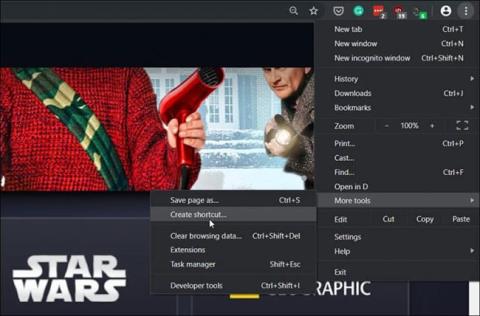Нещодавно запущений потоковий сервіс Disney Plus пропонує тисячі захоплюючих фільмів і шоу. Сервіс доступний практично скрізь і пропонує спеціальні програми для iPhone, Android, Fire TV, Xbox One і Roku. Але (на момент написання цієї статті) ви не знайдете програми Disney Plus для Windows 10 . Програму Xbox One можна знайти лише в Microsoft Store.
Тепер, чесно кажучи, ви можете дивитися Disney Plus у будь-якому браузері на комп’ютері з Windows 10. Але ви можете не запускати повний сеанс веб-переглядача чи нову вкладку, а натомість отримати більш схожий на програму досвід. Завдяки прогресивним веб-програмам (PWA) і браузерам на базі Chromium, таким як новий Microsoft Edge, ви можете зробити саме це. Ось як це зробити.
Установіть Disney Plus як програму (PWA) у Windows 10
Кроки для створення PWA в будь-якому браузері на основі Chromium майже однакові, але тут у статті розглядатиметься використання нового Microsoft Edge і Google Chrome.
Для Google Chrome
Запустіть Chrome і відвідайте веб-сайт Disney Plus (http://go.gplink.io/disneyplus), а потім увійдіть у свій обліковий запис. Потім натисніть кнопку «Меню» у верхньому правому куті панелі інструментів Chrome. Потім перейдіть до Додаткові інструменти > Створити ярлик .

Далі введіть назву ярлика та поставте прапорець «Відкрити як вікно» , щоб вікно відкривалося як програма. Потім натисніть кнопку Створити .

Це створить ярлик на робочому столі та в меню «Пуск». Ви навіть можете закріпити його на панелі завдань для полегшення доступу.
Для Microsoft Edge (на основі Chromium)
Встановлення Disney Plus як PWA за допомогою Edge є простішим процесом. Зверніть увагу, щоб це працювало, вам потрібно буде запустити версію Edge на основі Chromium. На момент написання цієї статті веб-переглядач знаходиться в бета-версії, готовий для встановлення будь-яким користувачем. Щоб дізнатися більше, перегляньте статтю Quantrimang.com про те , як встановити бета-версію Chromium Edge .
Запустіть браузер і перейдіть на веб-сайт Disney Plus і увійдіть у свій обліковий запис. Натисніть кнопку «Меню» у верхньому правому куті та виберіть «Програми» > «Установити цей сайт як програму» .

Далі введіть назву для ярлика програми та натисніть кнопку «Установити» . Це створить ярлик Disney Plus на робочому столі та в меню «Пуск», і ви зможете закріпити його на панелі завдань.

Якщо встановлено як PWA, Disney Plus не є ярликом веб-сайту. Він відкривається у спеціальному вікні, повністю окремому від браузера. Ви запускаєте його, як будь-яку програму, яка регулярно встановлюється на вашому ПК.

Пам’ятайте, що реєстрація в Disney Plus коштує 6,99 доларів США (161 000 донгів) на місяць або ви можете отримати пакет Disney Plus, включаючи Hulu (з рекламою) і ESPN+ за 12,99 доларів США (299 000 донгів) на місяць.
Сподіваюся, ви успішні.